- Deel 1. Contacten overbrengen naar een nieuwe iPhone via iCloud Sync
- Deel 2. Contacten overbrengen naar een nieuwe iPhone via iCloud-back-up
- Deel 3. Contacten overbrengen naar een nieuwe iPhone met FoneTrans voor iOS
- Deel 4. Contacten overbrengen naar een nieuwe iPhone met AirDrop
- Deel 5. Contacten overbrengen naar een nieuwe iPhone via de Mail-app
- Deel 6. Veelgestelde vragen over het overbrengen van contacten naar een nieuwe iPhone
Eenvoudige handleiding voor het overbrengen van contacten van iPhone naar nieuwe iPhone
 Posted by Boey Wong / 08 april 2024 09:00
Posted by Boey Wong / 08 april 2024 09:00 Hoe doe je contacten overzetten van de ene iPhone naar de andere? Ik heb zojuist een nieuwe iPhone gekocht, dus ik wil mijn belangrijke contacten er onmiddellijk naartoe overbrengen om te communiceren met mijn familie, vrienden, collega's, enz. Het overbrengen ervan is echter niet hetzelfde als het verplaatsen van gewone bestanden; dus ik ken het proces nog steeds niet. Wil iemand alsjeblieft helpen? Het zou veel betekenen. Bedankt!
Contacten behoren tot de belangrijkste inhoud op een apparaat, of het nu een iOS of Android is. Het gedeelte bevat de telefoonnummers van de mensen met wie u wilt communiceren, dus het niet hebben van deze nummers op een apparaat zal een groot verlies zijn. Het is daarom begrijpelijk dat mensen vaak eerst hun contacten overdragen wanneer ze een oud apparaat vervangen door een nieuwe iPhone.
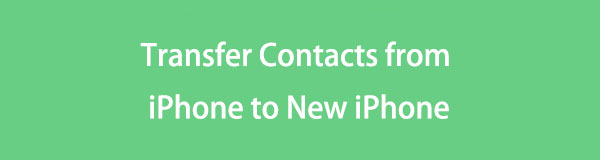
Laat dit bericht je daarom de meest bekende strategieën presenteren voor het overbrengen van je contacten van de ene iPhone naar de andere, ongeacht of deze nieuw of oud is. Het gedetailleerde proces van elke methode zal worden opgenomen, samen met hun essentiële informatie. Let dus op en gebruik de stappen correct om de contacten snel en soepel over te zetten naar je nieuwe iPhone.

Gidslijst
- Deel 1. Contacten overbrengen naar een nieuwe iPhone via iCloud Sync
- Deel 2. Contacten overbrengen naar een nieuwe iPhone via iCloud-back-up
- Deel 3. Contacten overbrengen naar een nieuwe iPhone met FoneTrans voor iOS
- Deel 4. Contacten overbrengen naar een nieuwe iPhone met AirDrop
- Deel 5. Contacten overbrengen naar een nieuwe iPhone via de Mail-app
- Deel 6. Veelgestelde vragen over het overbrengen van contacten naar een nieuwe iPhone
Deel 1. Contacten overbrengen naar een nieuwe iPhone via iCloud Sync
iCloud is de enorme service van Apple en bevat verschillende functies die voordelen kunnen bieden voor uw iPhone of andere Apple-apparaten. Een van deze functies is de mogelijkheid om gegevens van het ene apparaat naar het andere te synchroniseren. Als je het op je nieuwe iPhone gebruikt, worden de contacten van je oudere apparaat onmiddellijk en zonder complicaties gekopieerd, vooral omdat het maar een paar stappen vereist.
Houd u aan de comfortabele stappen eronder om te bepalen hoe u dat moet doen contacten van iPhone naar iPhone overbrengen met iCloud-synchronisatie:
Stap 1Zorg er eerst voor dat uw oude en nieuwe iPhones zijn gekoppeld aan een internetverbinding. Log vervolgens in op uw Apple-account op de nieuwe iPhone, hetzelfde account op de oude. Ga vervolgens naar de Instellingen app op beide apparaten en voer uw naam of profiel in.
Stap 2Wanneer de opties worden gepresenteerd, kiest u de iCloud-optie en selecteert u vervolgens Lees meer onder de Apps met iCloud sectie op het volgende scherm. Applicaties, inclusief Contacten, zal dan worden onthuld. Tik dus op de schakelaar op beide iPhones om de functie in te schakelen en uw contacten te synchroniseren.
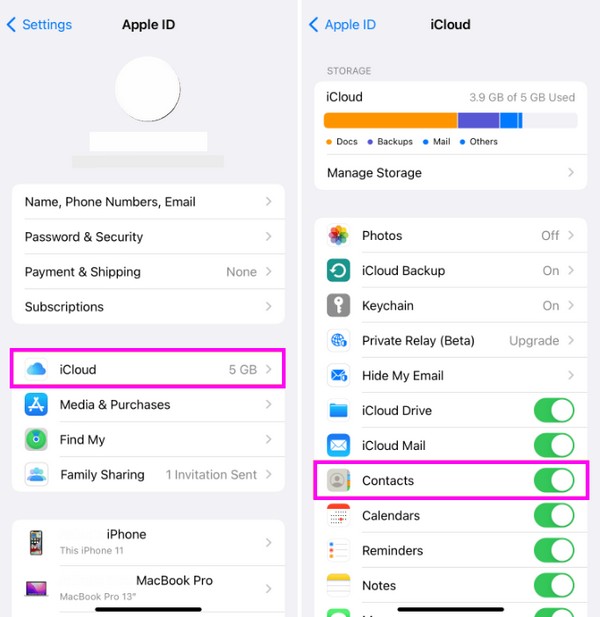
Het synchroniseren van uw contacten is waarschijnlijk de snelste manier om de contacten over te dragen. Houd er echter rekening mee dat als u een contactpersoon op uw oude apparaat verwijdert, deze daarna ook op uw nieuwe iPhone wordt verwijderd. Het is het probleem wanneer u de synchronisatiefunctie alleen gebruikt om gegevens over te dragen.
Met FoneTrans voor iOS geniet u van de vrijheid om uw gegevens van de iPhone naar de computer over te brengen. Je kunt niet alleen iPhone-tekstberichten overbrengen naar de computer, maar ook foto's, video's en contacten kunnen eenvoudig naar de pc worden verplaatst.
- Draag foto's, video's, contacten, WhatsApp en meer gegevens met gemak over.
- Bekijk een voorbeeld van gegevens voordat u de gegevens overdraagt
- iPhone, iPad en iPod touch zijn beschikbaar.
Deel 2. Contacten overbrengen naar een nieuwe iPhone via iCloud-back-up
Een andere iCloud-functie die u kunt gebruiken om contacten over te dragen, is een back-up. Als u een back-up maakt van de gegevens van uw oude iOS-apparaat, kunt u met iCloud deze herstellen naar uw nieuwe apparaat, waarbij de inhoud, inclusief de contacten, met succes wordt overgedragen. Maar weet dat u met deze methode uw contacten niet specifiek kunt kiezen. U moet een back-up maken van alle gegevens op uw oude apparaat en deze op de nieuwe iPhone overzetten. Daarom wordt alle inhoud overgedragen, niet alleen de contacten.
Houd u aan de onderstaande eenvoudige instructies om te begrijpen hoe u uw contacten van iPhone naar iPhone kunt overbrengen via iCloud-back-up:
Stap 1Koppel de afzender van uw iPhone aan internet en ga vervolgens naar Instellingen en selecteer uw naam of profiel. Druk daarna op de iCloud tabblad iCloud back-up > Bak nu op. Er wordt vervolgens een back-up van de inhoud van het apparaat gemaakt in iCloud.
Stap 2Start daarna de nieuwe iPhone en zorg ervoor dat deze is verbonden met internet. U moet het dienovereenkomstig instellen, en wanneer u de Apps & gegevens sectie, selecteer Herstellen van iCloud-back-up optie om de inhoud van het oude apparaat te herstellen, inclusief de contacten.
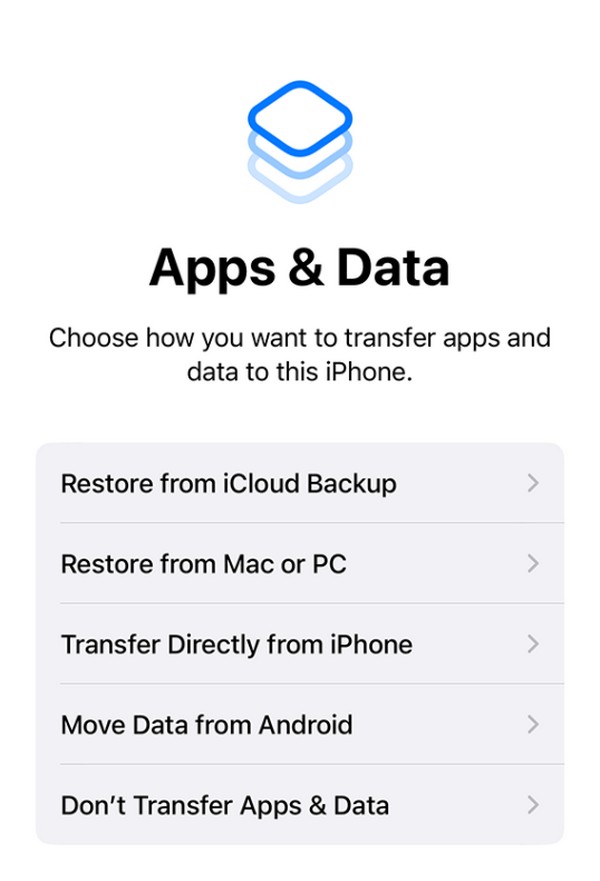
Als u uw nieuwe iPhone al hebt ingesteld, moet u deze intussen opnieuw instellen. Alle gegevens op uw iPhone worden dan verwijderd; dan stelt u het opnieuw in vanaf het begin. Het is de enige manier om de optie voor het terugzetten van een back-up te bekijken bij het opstarten van het apparaat.
Deel 3. Contacten overbrengen naar een nieuwe iPhone met FoneTrans voor iOS
Daarnaast is FoneTrans voor iOS is geen officiële Apple-service, maar is een betrouwbaar hulpmiddel voor het overbrengen van gegevens tussen Apple-apparaten. U kunt er dus op vertrouwen dat het u helpt bij het kopiëren van de gewenste contacten van een iOS-apparaat naar uw nieuwe iPhone. Deze is om vele redenen voordeliger dan de voorgaande manieren. Ten eerste kunt u specifieke contacten overbrengen zonder de andere gegevens op te nemen. Bovendien heeft het wissen van een contact van het oude apparaat geen invloed op de contacten die u hebt verplaatst.
Met FoneTrans voor iOS geniet u van de vrijheid om uw gegevens van de iPhone naar de computer over te brengen. Je kunt niet alleen iPhone-tekstberichten overbrengen naar de computer, maar ook foto's, video's en contacten kunnen eenvoudig naar de pc worden verplaatst.
- Draag foto's, video's, contacten, WhatsApp en meer gegevens met gemak over.
- Bekijk een voorbeeld van gegevens voordat u de gegevens overdraagt
- iPhone, iPad en iPod touch zijn beschikbaar.
Bovendien zorgt FoneTrans voor iOS niet alleen voor de overdracht van contacten. Het kan ook andere gegevenstypen op het apparaat verplaatsen, zoals muziekbestanden, foto's, berichten, video's en meer. Het installeren van dit overdrachtsprogramma op uw computer is dus een geweldige deal. Het werkt tenslotte op iPhone, iPod Touch en iPad, waardoor het flexibel is bij het overbrengen van apparaatinhoud. Je kunt het vrijelijk installeren op macOS of Windows, en het vereist niet al te veel ruimte op je computeropslag.
Begrijp het veilige proces hieronder als een patroon voor het overbrengen van mijn contacten van iPhone naar iPhone FoneTrans voor iOS:
Stap 1Open een browser op uw bureaublad om naar de officiële website voor FoneTrans voor iOS te gaan. Selecteer de Gratis download met het Windows-logo linksonder op de pagina, en het programmabestand wordt gedownload. Maar selecteer Ga naar Mac-versie eerst als uw computer macOS gebruikt. Daarna zal de installatie plaatsvinden, dus u moet wachten totdat u het programma kunt starten.
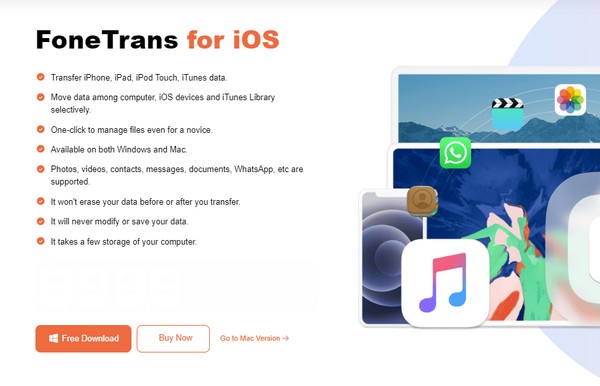
Stap 2Verbind vervolgens de iPhones van de zender en de ontvanger met het programma via een bliksemkabel, zodat deze uw apparaten kan detecteren. Ondertussen moet u ook selecteren Trust wanneer de pop-up op het scherm verschijnt. De informatie van uw iPhone wordt dan op de interface weergegeven. Kies dus de pulldown-balk bovenaan en vink vervolgens aan afzender iPhone uit de lijst met aangesloten apparaten.
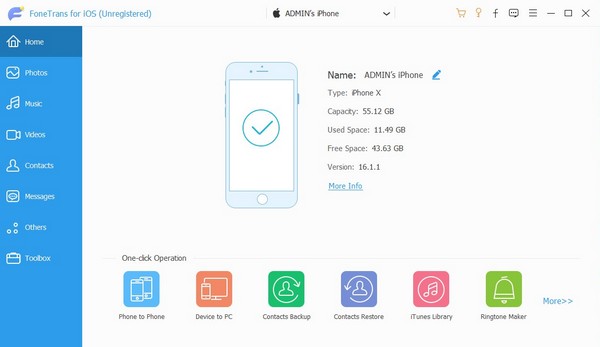
Stap 3Kies daarna de Contacten optie in de linkerkolom van de interface. Op deze manier toont de interface de contacten die zijn opgeslagen op de iPhone van de ontvanger. Eenmaal weergegeven, vinkt u de selectievakjes aan van de contacten die u wilt overbrengen. Klik vervolgens op de pictogram voor mobiel apparaat in het bovenste gedeelte en druk op uw nieuwe iPhone in de lijst om uw contacten ernaartoe te verplaatsen.
Met FoneTrans voor iOS geniet u van de vrijheid om uw gegevens van de iPhone naar de computer over te brengen. Je kunt niet alleen iPhone-tekstberichten overbrengen naar de computer, maar ook foto's, video's en contacten kunnen eenvoudig naar de pc worden verplaatst.
- Draag foto's, video's, contacten, WhatsApp en meer gegevens met gemak over.
- Bekijk een voorbeeld van gegevens voordat u de gegevens overdraagt
- iPhone, iPad en iPod touch zijn beschikbaar.
Deel 4. Contacten overbrengen naar een nieuwe iPhone met AirDrop
Als u bekend bent met AirDrop, weet u dat dit de snelste methode is om bestanden van het ene iOS-apparaat naar het andere over te brengen. Maar u moet ook weten dat gewone bestanden zoals foto's normaal gesproken worden overgedragen. Het goede nieuws is dat je met AirDrop ook contacten kunt overbrengen. U kunt ze afzonderlijk of meerdere tegelijk AirDropen.
Volg de gebruikersgerichte handleiding hieronder om te leren hoe u alle contacten van iPhone naar iPhone kunt overbrengen met AirDrop:
Stuur één contactpersoon:
Stap 1Schakel de AirDrop-functie in op zowel het verzendende als het ontvangende apparaat. Je moet er ook voor zorgen dat ze hetzelfde WiFi-netwerk gebruiken en dat Bluetooth is geactiveerd. Ga daarna naar de Contacten app en zoek degene die u wilt overbrengen.
Stap 2Eenmaal gevonden, tikt u erop om de informatie weer te geven. Kies vervolgens de Contact delen optie en de opties voor delen verschijnen. Vanaf daar tikt u op de AirDrop -pictogram en selecteer uw nieuwe iPhone wanneer het afzenderapparaat deze detecteert. Het contact wordt dan automatisch opgeslagen.
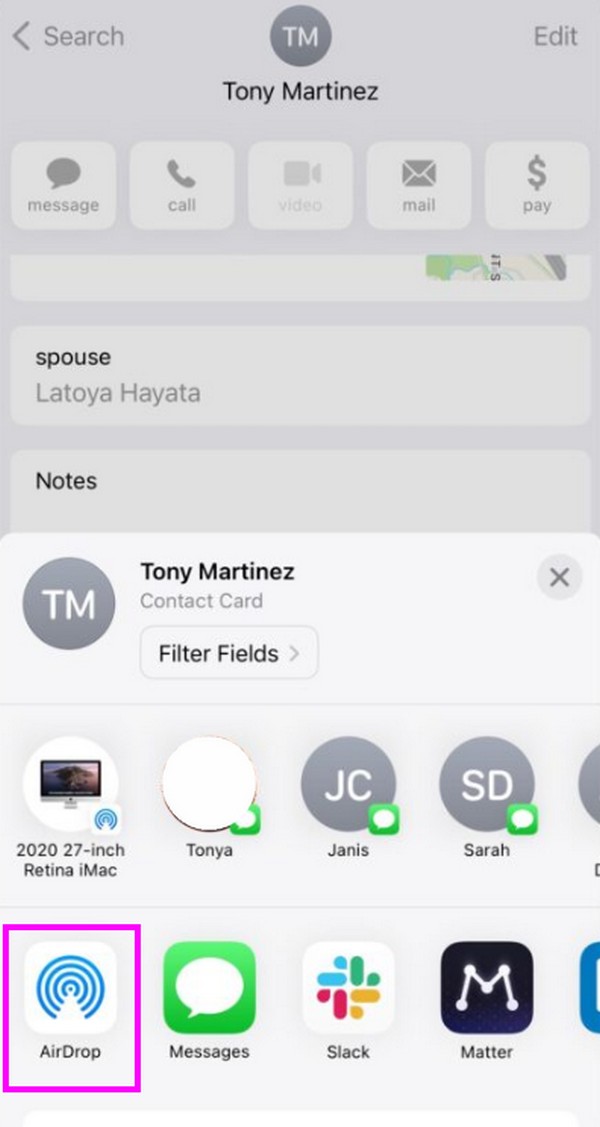
Meerdere contacten verzenden:
Stap 1Activeer AirDrop, WiFi en Bluetooth zoals het vorige proces. Open vervolgens uw Contacten app. Gebruik vervolgens uw twee vingers om te vegen en de contacten te selecteren die u naar uw nieuwe iPhone wilt overbrengen.
Stap 2Eenmaal geselecteerd, tikt u lang op de items en kiest u Delen. Druk dan op de AirDrop pictogram wanneer de opties voor delen worden weergegeven. Kies ten slotte de naam van de iPhone waarnaar u deze wilt verzenden om de contacten over te zetten.
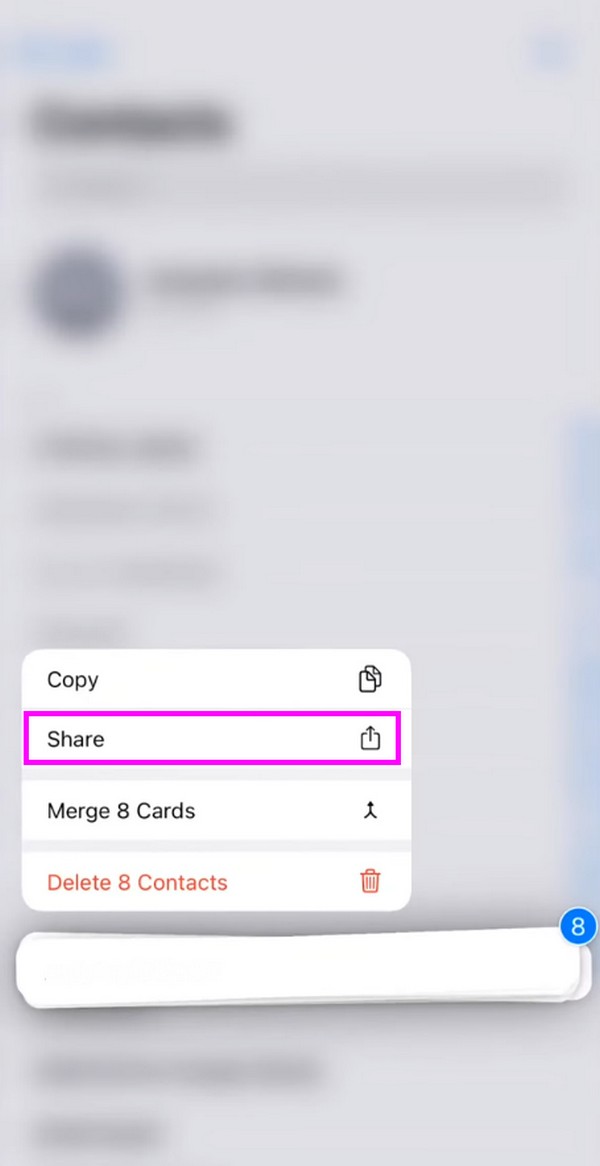
Met FoneTrans voor iOS geniet u van de vrijheid om uw gegevens van de iPhone naar de computer over te brengen. Je kunt niet alleen iPhone-tekstberichten overbrengen naar de computer, maar ook foto's, video's en contacten kunnen eenvoudig naar de pc worden verplaatst.
- Draag foto's, video's, contacten, WhatsApp en meer gegevens met gemak over.
- Bekijk een voorbeeld van gegevens voordat u de gegevens overdraagt
- iPhone, iPad en iPod touch zijn beschikbaar.
Deel 5. Contacten overbrengen naar een nieuwe iPhone via de Mail-app
Als u het niet weet, is het ook mogelijk om contacten via e-mail over te dragen. Omdat de Mail-app de standaardapp is en vooraf is geïnstalleerd op een iPhone, is de toegang tot deze app om uw contacten over te zetten eenvoudig. U hoeft alleen het door u gekozen contact te delen via de Mail-app op uw oude apparaat en vervolgens het e-mailaccount dat op uw nieuwe iPhone is ingelogd als ontvanger te plaatsen. Vervolgens wordt het contact snel verzonden als u een stabiele internetverbinding heeft. Download het daarna en sla het op.
Besteed aandacht aan de eenvoudige procedure hieronder om te weten hoe u contacten van de ene telefoon naar een andere iPhone kunt overbrengen via de Mail-app:
Stap 1Ten eerste moet uw iPhone verbinding maken met een internetverbinding via mobiele data of WiFi. Wanneer je verbonden bent, ga dan naar de iPhone van je afzender Contacten app en zoek het contact. Tik er daarna op om de informatie ervan te bekijken en tik vervolgens op de Contact delen Tab.
Stap 2Zodra je het ziet delen opties, druk op het Mail-symbool, wat leidt naar de E-mailadres app. Voer dus het account ingelogd op de nieuwe iPhone in het ontvangersgedeelte in en druk op Verzenden knop. Eenmaal ontvangen, downloadt u het en slaat u het contact vervolgens op uw apparaat op.
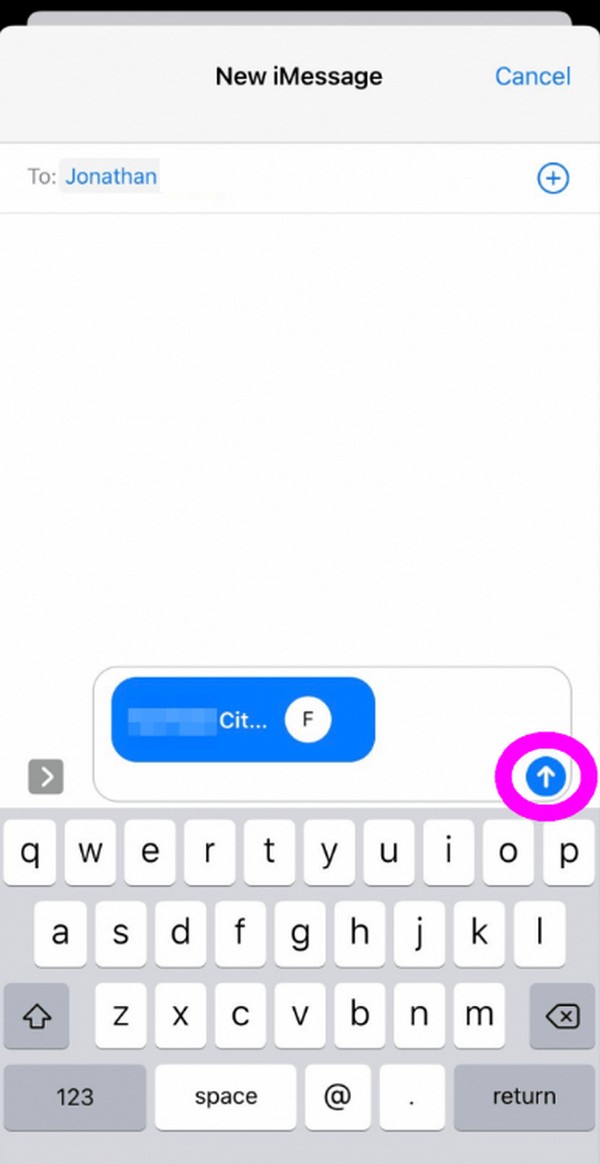
Houd er rekening mee dat het contact wordt gedeeld als een vCard en dat u het dus niet rechtstreeks in uw Contacten kunt opslaan. Hoe dan ook, we begrijpen het als het proces te lastig is, en daarom worden de andere methoden meer aanbevolen.
Met FoneTrans voor iOS geniet u van de vrijheid om uw gegevens van de iPhone naar de computer over te brengen. Je kunt niet alleen iPhone-tekstberichten overbrengen naar de computer, maar ook foto's, video's en contacten kunnen eenvoudig naar de pc worden verplaatst.
- Draag foto's, video's, contacten, WhatsApp en meer gegevens met gemak over.
- Bekijk een voorbeeld van gegevens voordat u de gegevens overdraagt
- iPhone, iPad en iPod touch zijn beschikbaar.
Deel 6. Veelgestelde vragen over het overbrengen van contacten naar een nieuwe iPhone
1. Kan ik al mijn contacten in één keer naar mijn iPhone overbrengen zonder iCloud?
Ja, dat kan. Van de hierboven voorgestelde methoden is de meest efficiënte en toch probleemloze strategie om te gebruiken de FoneTrans voor iOS programma. Het maakt niet uit of u de contacten in één keer of afzonderlijk wilt overbrengen, aangezien de functie beide ondersteunt. Met deze methode heb je meer vrijheid bij het overboeken, dus het is een echte aanrader.
2. Waarom kunnen mijn contacten niet met AirDrop naar mijn nieuwe iPhone worden overgebracht?
Bluetooth is mogelijk niet ingeschakeld of uw oude en nieuwe iPhones zijn mogelijk niet met hetzelfde WiFi-netwerk verbonden. Houd er rekening mee dat er bepaalde vereisten zijn bij het overbrengen via AirDrop, dus u moet deze volgen om uw contacten succesvol te verplaatsen.
Hopelijk hebben de gedetailleerde stappen voor elke bovenstaande methode je geholpen om je gewenste contacten efficiënt over te zetten naar een nieuwe iPhone. Dankzij programma's als FoneTrans voor iOS, dus installeer het nu.
Met FoneTrans voor iOS geniet u van de vrijheid om uw gegevens van de iPhone naar de computer over te brengen. Je kunt niet alleen iPhone-tekstberichten overbrengen naar de computer, maar ook foto's, video's en contacten kunnen eenvoudig naar de pc worden verplaatst.
- Draag foto's, video's, contacten, WhatsApp en meer gegevens met gemak over.
- Bekijk een voorbeeld van gegevens voordat u de gegevens overdraagt
- iPhone, iPad en iPod touch zijn beschikbaar.
